【全网最具体】MacOS配置Git,推送到GitHub和Gitee全流程
1.安装Git
- 首先在官网下载Git
- 点击macOS

- 点击installer

- 跳转网页后自动下载(如果没有自动下载可以手动点击Download,5秒后开始下载)

- 下载后安装即可

2.配置Git
2.1 检测Git是否安装成功
在终端输入git --version
git --version
如果显示版本号即为安装成功

2.2 Git初始化配置
- 配置用户名
git config --global user.name "这里填写您想使用的用户名"
这个名字是你上传代码的用户名(和Github、Gitee无关)
- 配置邮箱
git config --global user.email "这里填写您的邮箱地址"
这里的邮箱和Github、Gitee无关,是其他作者联系您的邮箱
- 配置大小写敏感
git config --global core.ignorecase false
- 查看Git的配置信息可以用下面的命令
git config --list
3.创建GitHub库存
- 创建GitHub库存
点击Create repository
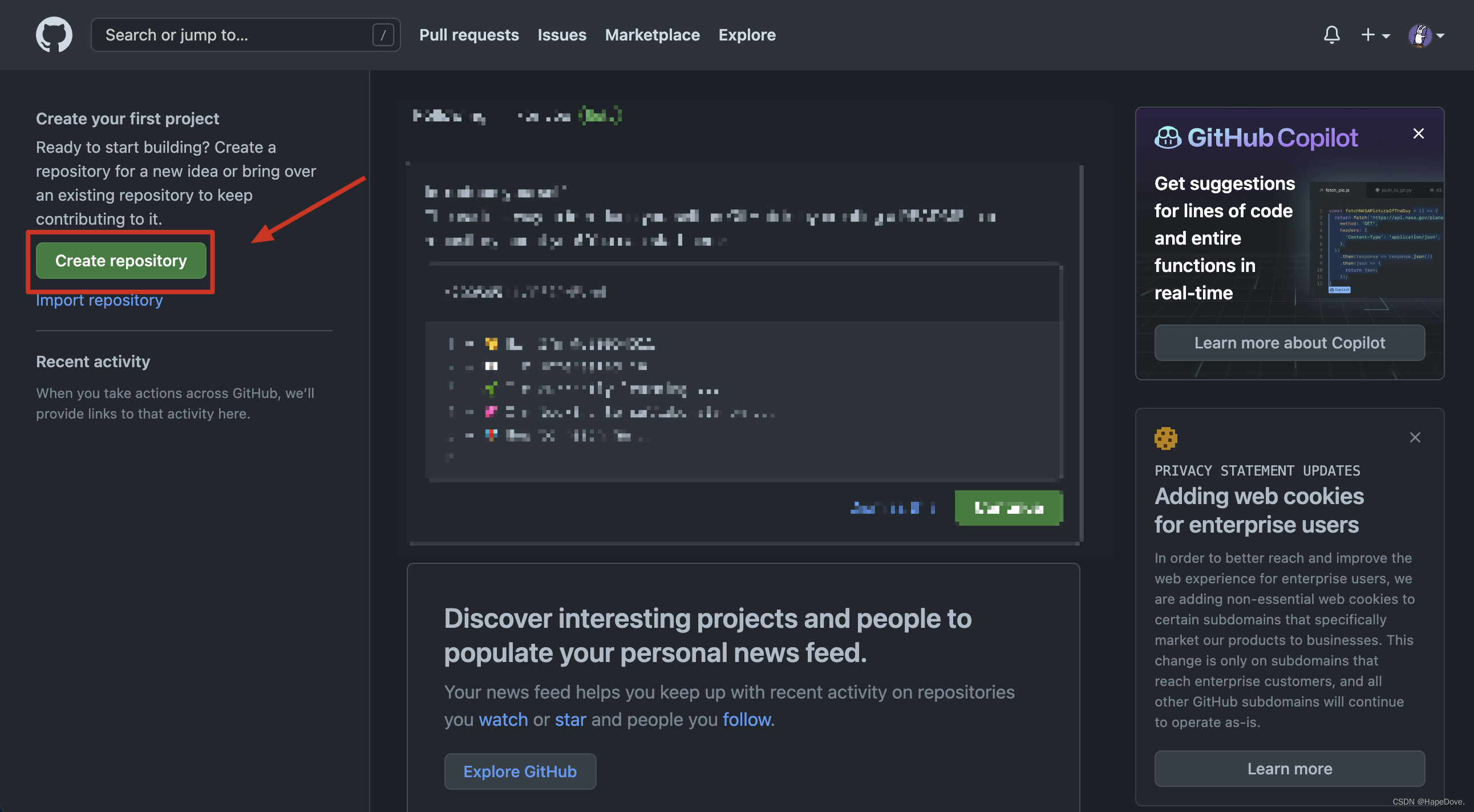
- GitHub库存配置
填写完成后点击创建库存就完成了

4. Gitee拉取GitHub库存
- 在Gitee首页点击“+”,选择“从GitHub导入仓库”
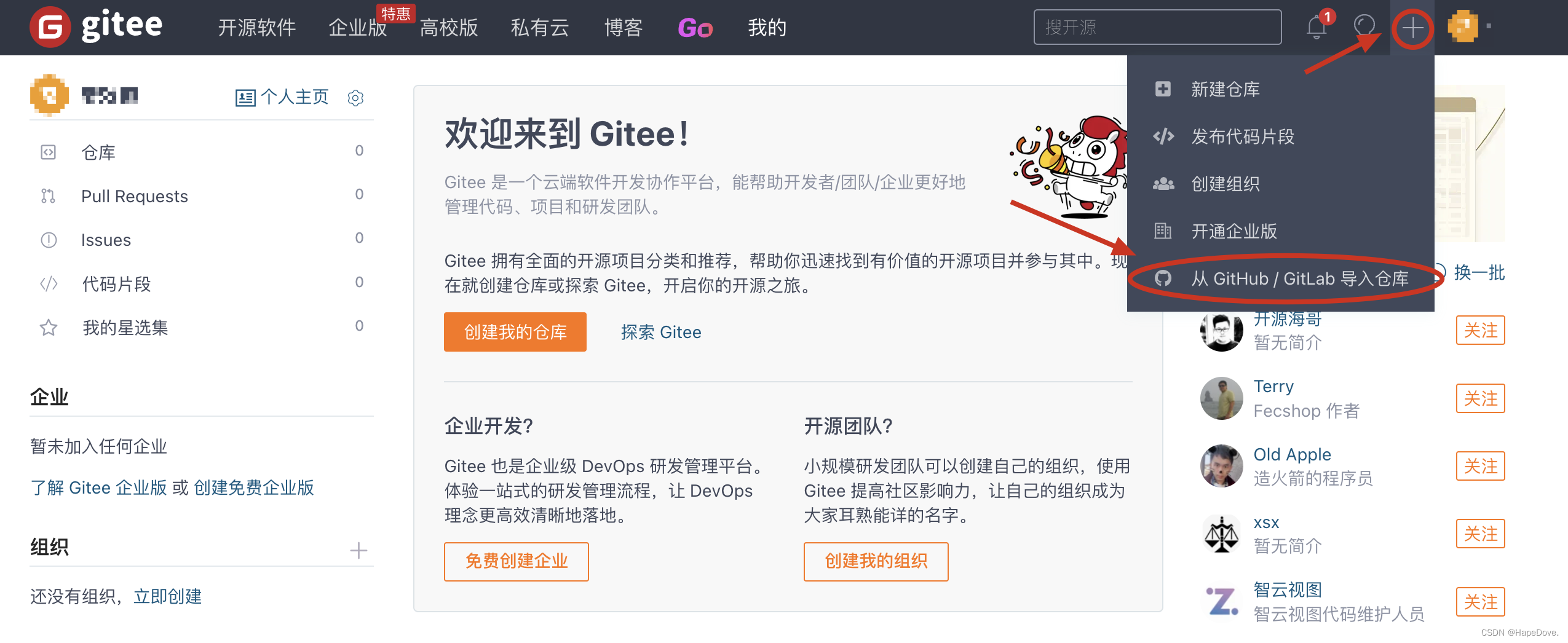
- 导入仓库(第一次设置要先链接GitHub,按照Gitee的步骤完成即可)

- 对比库存
GitHub

Gitee

内容一致代表成功
Gitee拉完库存一般默认为私有库存
需要自行到库存设置中修改
- 进入库存管理页面修改

- 滑到页面最下方修改即可

5.创建本地库
-
首先我在桌面上创建名为“VSTest_C”的文件夹,作为我的本地库
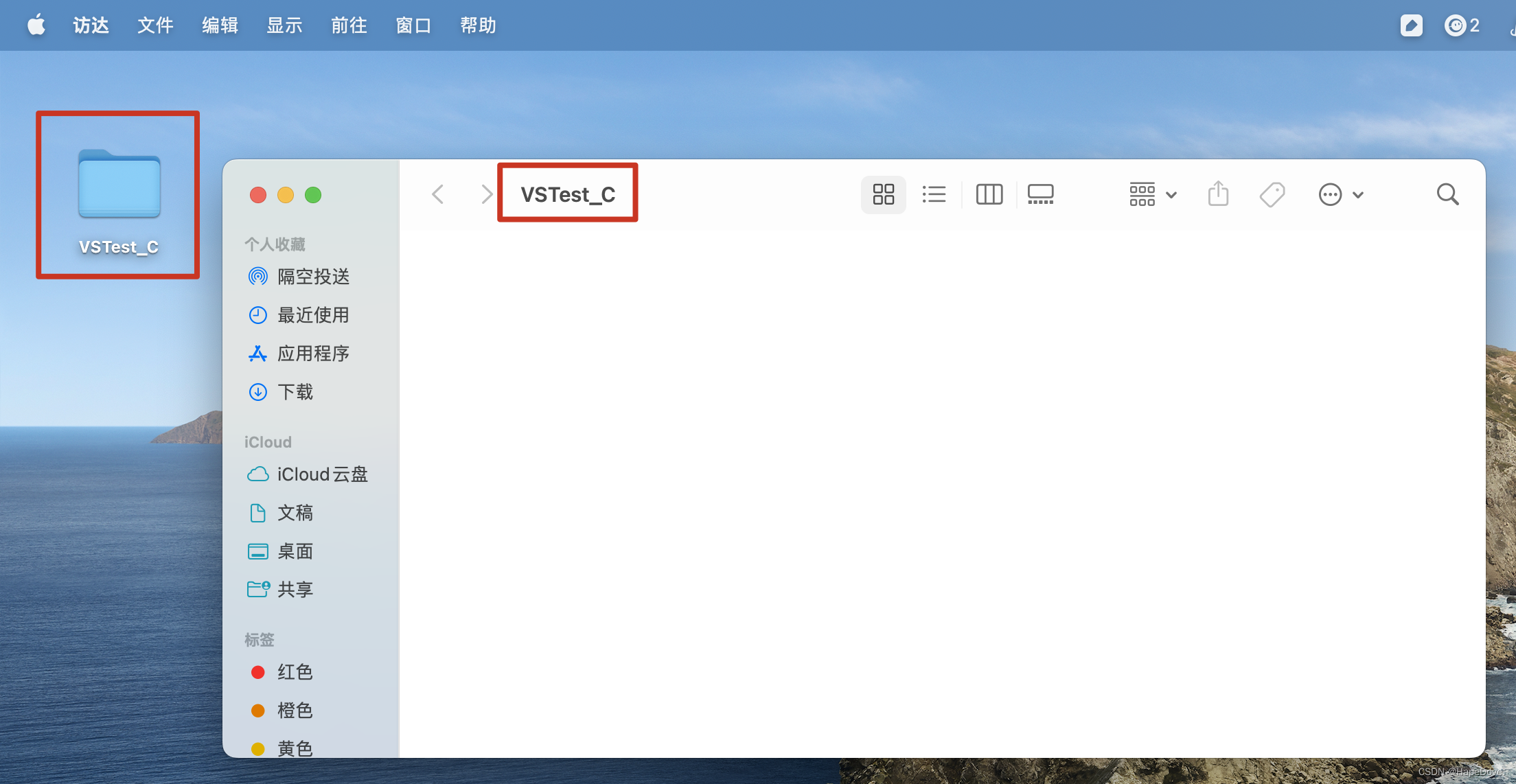
-
在文件夹内打开终端

可以看见我们当前所在目录是桌面
输入“ls”,查看当前目录下的所有文件及文件夹

可以看见只要一个刚刚创建的“VSTest_C”文件夹
输入“cd VSTest_C”进入到“VSTest_C”文件夹

现在我们已经进入了“VSTest_C”文件夹 -
输入 git init 在当前文件夹创建Git本地库
git init

因为我之前已经创建过了,所以Git给我初始化了
6.克隆远程库(GitHub)到本地库
- 复制远程库的链接
在刚才创建的新的GitHub仓库中,选择图片位置,点击箭头处,即可粘贴到剪切板,复制的链接就是GitHub远程库的链接

- 在终端中输入“git clone 远程库的链接”
git clone 远程库的链接

在终端输入后,在本地库查看一下
现在我们的本地库已经与远程库同步

7.在Git中添加地址(GitHub、Gitee)
- 在终端中进入“C_Learning”文件夹
cd C_Learning
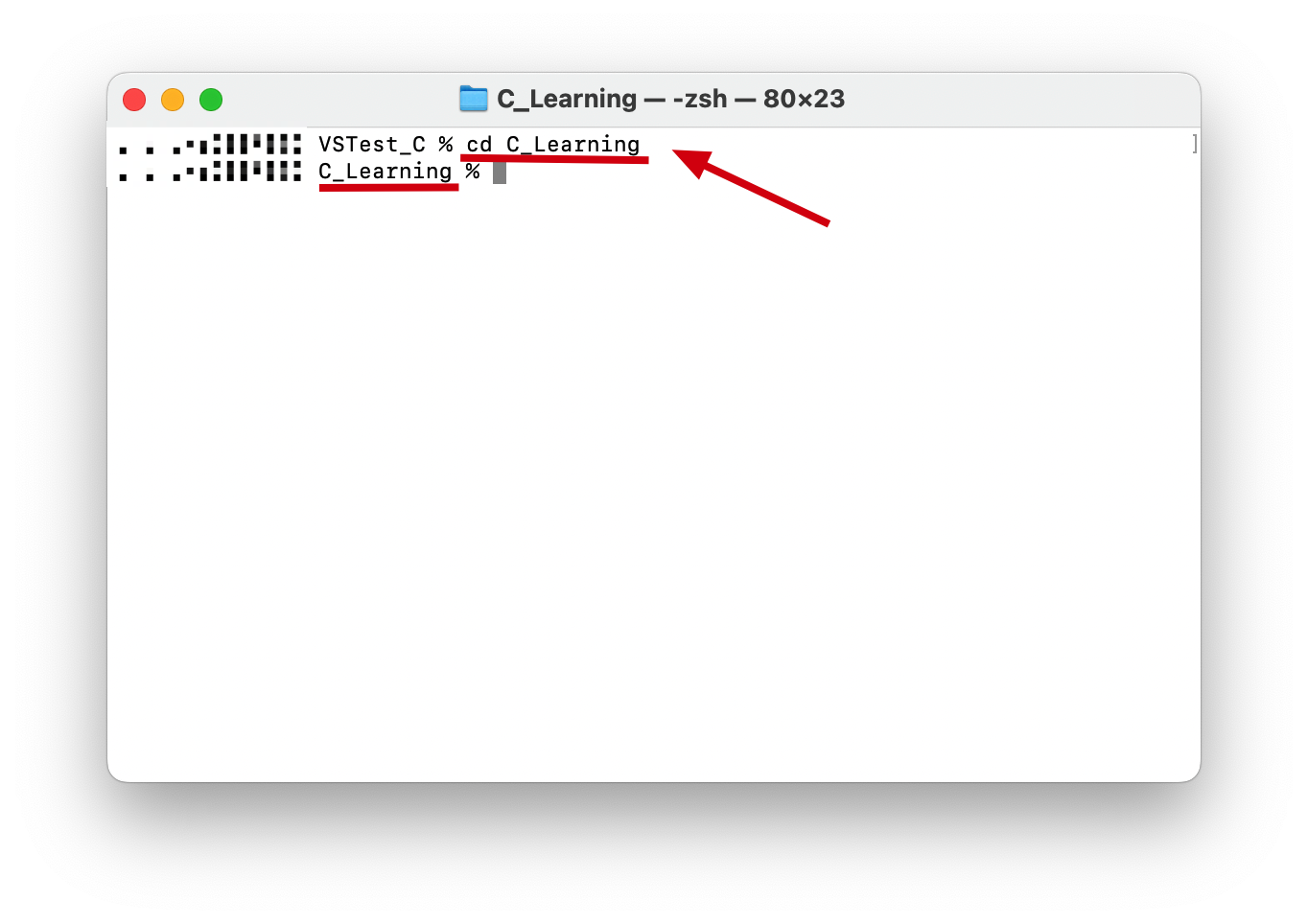
- 添加新地址并命名(这个名字用来以后推送本地库文件时使用)
在终端中输入 “git remote add 名字 远程库链接”
git remote add 名字 远程库链接
我这里起名为“github”和“gitee”,分别代表GitHub和Gitee的库存
(名称不要用中文,起一个简答好记的)
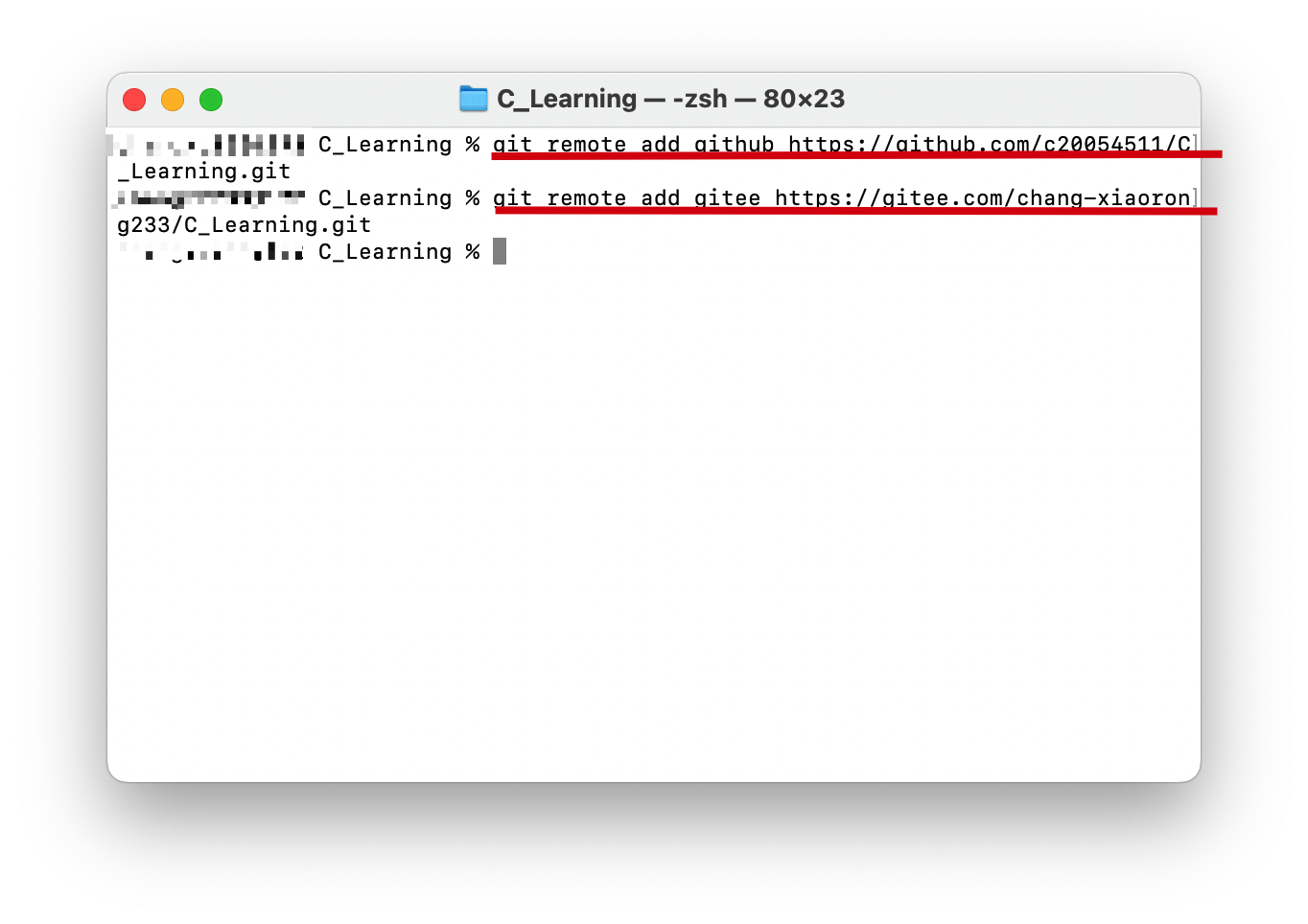
- 检测地址是否提交成功
在终端中输入“git remote -v”
git remote -v

可以看到已经全部添加成功了
8.用Git创建文件(README)
可以看到我们的库存中没有“README”
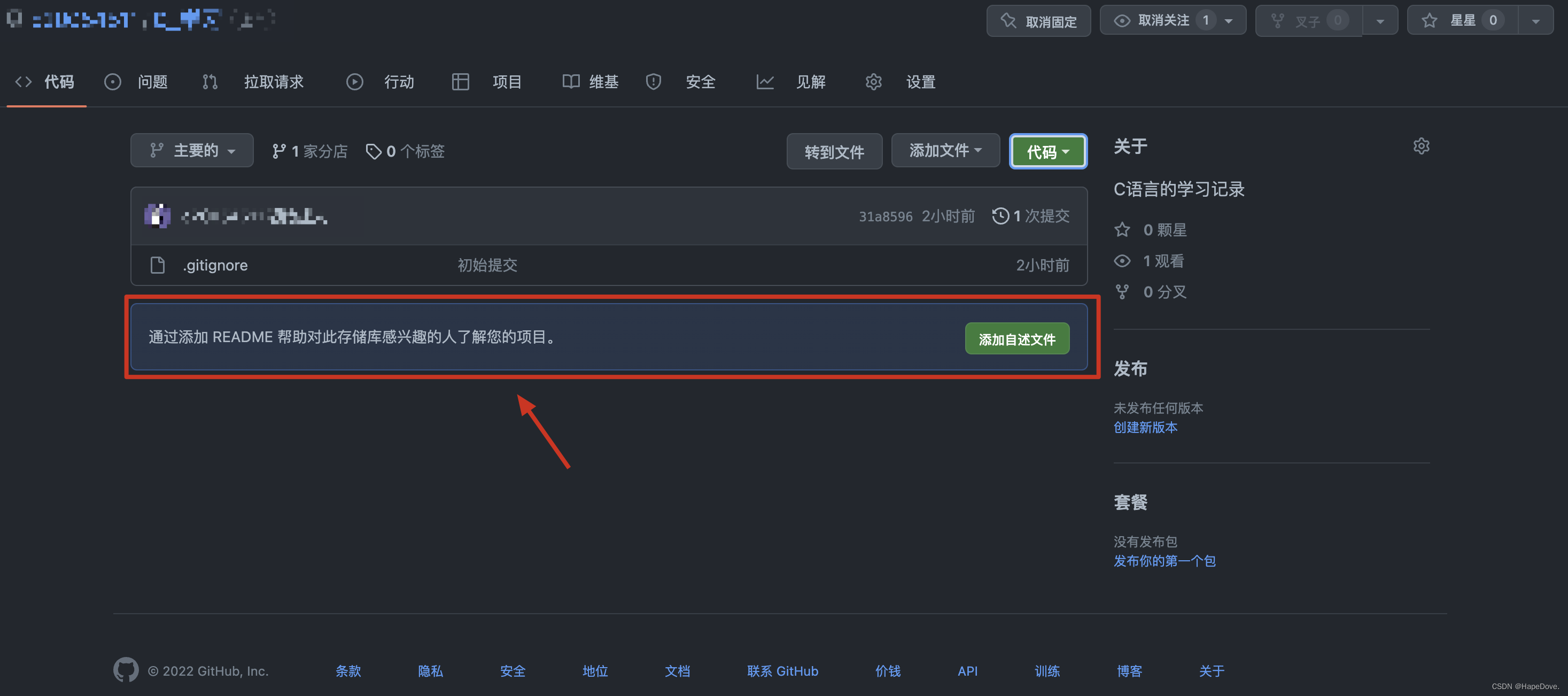
我们在终端中输入“touch README.md”
touch README.md
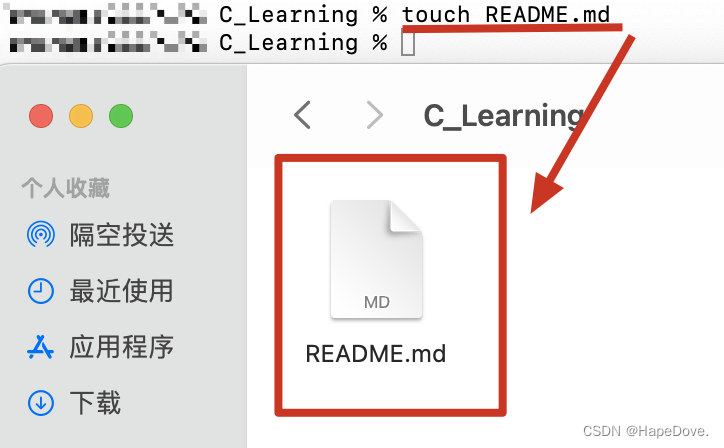
- 双击打开添加您的内容

- 按 “command+s”保存后关闭
9.上传最新添加的内容(README)到远程库(GitHub、Gitee)
9.1上传到GitHub
- 在终端中输入“git add .”
git add .
注:要带上“ . ”,点前面要有空格
- 然后输入git commit -m “备注”
我这里的“备注”用”README“代替
git commit -m "README"

“README”最终呈现位置
- 在终端输入“git push github(这个是您自己起的名字)main(这个是分支路径)”
git push github main
"github"是刚刚给GitHub远程库链接的命名
main是分支的路径
- 出现这行提示代表成功
- 第一次上传需要输入GitHub的账号和Token
- 找不到Token看下方常见问题及解决方法

- 我们到GitHub上查看

成功上传
10.上传到Gitee
- 在终端输入"git push gitee main"(和上方GitHub同理)
- 输入账号密码后成功上传
git push gitee main

- 我们到gitee查看

常见问题及解决方法
1.在Git中输入GitHub密码错误
- 在2021年GitHub已经将外部登陆GitHub的密码变更成Token
- 按照下方图片操作创建GitHub的Token
- 点击“Settings”
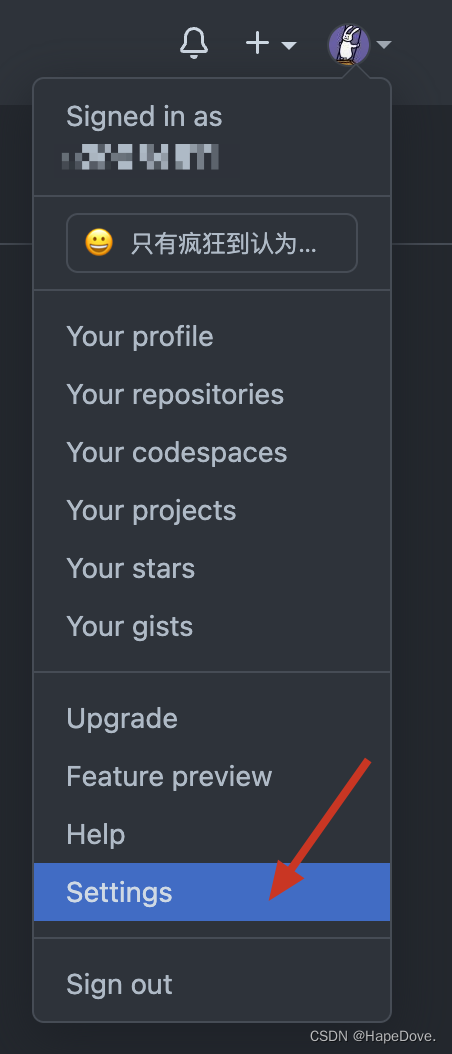
- 点击页面最下方“Developer settings”

- 选择“Personal access tokens”后点击"generate new token"

- 按照图片设置即可

- 点击“Generate token”

- 这个令牌就是Git登陆GitHub的密码
- 直接“command+v”复制到终端即可

2.推送时出现“HTTP/2 stream 1 was not closed cleanly before end of the underlying stream”

- 在终端中输入“git config --global http.version HTTP/1.1”
git config --global http.version HTTP/1.1

